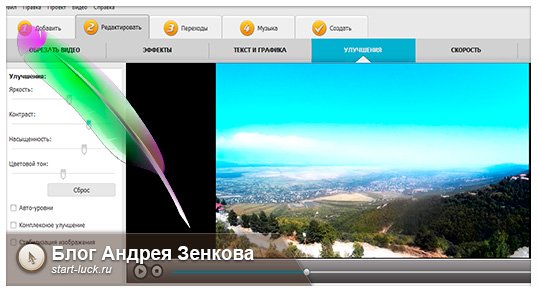Добро пожаловать на страницы блога Start-Luck. Чего только не придумывают программисты! Все сложнее разобраться в том, какой продукт действительно полезен, а какой только отнимает деньги, время и память компьютера. Я искренне полагаю, что каждая программа чем-то да примечательна, вот только в каком случае и для кого. С этим разобраться сложнее.
Если вам нужна простая программа для нарезки видео с несколькими существенными преимуществами для новичка, буду рад сегодня помочь вам ее найти. Этот небольшой обзор подскажет в чем выгода использования программы «Видеомонтаж», а в чем ее слабые стороны.
Приступим?
О программе
«Видеомонтаж» идеально подходит для новичков и тех людей, кто уже устал от сложных программ. На моем компьютере установлено аж четыре версии для записи и обработки видео:
- Camtasia Studio
- Nimbus
- Adobe Premiere Pro
- Видеомонтаж
Чаще всего я пользуюсь первой и последней. Камтазия отлично подходит для записи скринкастов, а видеомонтаж для их обработки.
Ну давайте откровенно, какой бы профессиональный не был компьютер, он все равно долго открывает тяжеловесные программы. Успеваешь пару чашек чая выпить, пока все откроется. Я уже молчу о том, что происходит если забыл какую-то функцию. Хотя бы раз, да я открываю браузер в поисках ответа на какой-то вопрос, если не пользуюсь утилитой Видеомонтаж. С ней даже новичок может быстро сварганить красивый ролик.
Как объединить видеофайлы в один, обрезать, поменять формат – все это перестает быть проблемой. Даже если у вас нет айфона, который привлекательно замедляет или ускоряет продолжительность ролика – все это решается в течение нескольких минут.
Многие блоггеры не тратят столько времени на монтаж, так почему новички должны поступать иначе? Я вас понимаю, хочется чтобы все было круто, здорово, красиво. Многие начинающие блоггеры уходят с головой в изучение сторонних профессий: монтажер, сценарист, журналист. Время идет, а блог так и остается пустым.
Давайте следовать старой поговорке? Посмотрим один раз, иначе я точно рискую уйти в лирику.
Преимущества
Скачаем «Видеомонтаж» с официального сайта и запустим программу. При старте вам предлагается создать новый проект. Обратите внимание на функцию «Нарезка видео», рядом с «Добавить DVD», чуть позже мы вернемся к этой важной опции.
Посмотрите, в верхней части показаны шаги, которые вам нужно будет выполнить для создания фильма. Сначала добавляете файлы, затем редактируете их, оформляете переходы между кадрами, вставляете музыку и создаете один документ.
Первым делом нужно объединить несколько роликов. После того как новый проект запущен, у вас есть доступ ко всем видео и фото на компьютере. Осталось только зацепить мышью и переместить вниз.
Закинув в нижнюю часть файлы один за другим, вы последовательно объединяете их в один новый ролик.
Заметьте, первый шаг – «Добавить» разделен еще на три. Здесь вы можете вставить титры, а также заставку. Стандартные мне не очень нравятся. Они какие-то не современные, но думаю что со временем ситуация изменится. Если нет, никто не ограничивает вас в том, чтобы создать свой рисунок и каждый раз добавлять на новые ролики. Это занимает всего несколько секунд.
Эта программа прекрасно подходит для обрезки видео сначала и в конце. Просто передвигаете маркеры по полосе прокрутки. Если нужно вырезать часть из середины, пригодится функция «Нарезка», которую мы видели в приветственном окне. Об этой опции мы поговорим чуть позже.
Можно также пойти на хитрость, продублировать один и тот же ролик два раза. Затем обрезать первый за секунду до того, как появится неугодная часть, а второй после того как она закончится. Удалите переход и готово. Ролик обрезан в середине.
Под цифрой 2 в разделе «Редактирование» первыми скрываются эффекты. Их очень много: добавление насыщенности, черно-белая съемка, старое кино, рельеф, затемнение или осветление. Нет ничего проще добавления – просто поставьте галочку напротив нужного свойства.
Еще одно преимущество программы – добавление надписей и количество шрифтов. Это те же самые, что установлены на вашем компьютере. Никакого английского, который не читается и не воспроизводится. Подбирайте в свое удовольствие, используйте любимые.
Улучшения – моя любимая и наиболее часто используемая функция. Если вы снимали во время дождя, ночью или в темном помещении – яркость, контрастность и насыщенность сделают свое дело и исправят положение невероятно быстро.
Тут также есть функция «Стабилизация». Она исправляет ролик, если камеру трясло в руках во время съемки и изображением прыгает.
Мое видео «стабилизация» не спасла, так как съемка производилась в ветреную погоду, в горах, на высоте «очень много метров», да еще и на камеру среднего качества. Ролик превратился в набор фотографий. Если ваше видео снято в менее экстремальных условиях, то более чем уверен, опция справится.
В моем случае от «землетрясения» спасает увеличение продолжительности ролика. Амплитуды менее заметны.
Благодаря последнему пункту вы можете заменить звук. Заметьте, эта же функция повторяется в четвертом шаге. Вы ничего не забудете, даже если очень сильно будете стараться.
Далее идут «Переходы». Предположим, вы наснимали кучу видео из путешествий. Одно делали в городе, второе в музее. Все эти файлы вы объединили, но чтобы все зрители понимали где сейчас происходит действие – используйте заставки, то есть переходы. Их тут очень много.
Как я уже сказал – музыка.
Ну и завершает процесс «Создание». Этот видеоредактор сможет быстро записать ваш ролик в любом формате: mp4 (самый легкий и часто используемый в интернете), avi, hd и другие. Чем меньше клип, тем скорее он загрузится у пользователя с медленным интернетом или быстрее передастся другу через облачный сервис.
После нажатия вы можете уменьшить вес клипа просто потянув за ползунок качества, размера кадра или самого файла.
Если нужно создать ролик для телефона, то «Видеомонтаж» подберет наиболее оптимальное разрешение.
Выберите из списка интересующую модель и готово.
Чтобы опубликовать видео на YouTube достаточно создать аккаунт Google, ввести в программу логин и пароли. Готово. Можете даже не заходить на сайт. Через год удивитесь количеству просмотров и заберете полученные деньги. Не забывайте сколько зарабатывают видеоблоггеры.
Это идеальная программа для вырезки видео. Просто посмотрите небольшой обзор. Из него, кстати, вы поймете как правильно удалить часть кадра.
По сравнению с Камтазией и Премьером, Видеомонтаж стоит сущие копейки и главное, эта программа покупается один раз. Вам не придется оплачивать ее каждый месяц и решать: «А действительно ли она нужна мне в августе?». Нет, она у вас уже есть и будет до тех пор, пока не надоест, а учитывая частые обновления произойдет это не скоро.
Скачать программу ВидеоМОНТАЖ с официального сайта можно по ссылке — https://video-editor.su/download.php. Остерегайтесь подделок.
Вот и все. До новых встреч. Подписывайтесь на рассылку и узнавайте больше о мире видеоблоггеров.
Всем удачи. Пока.